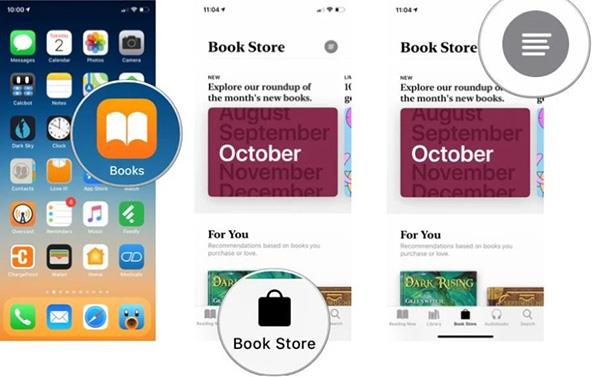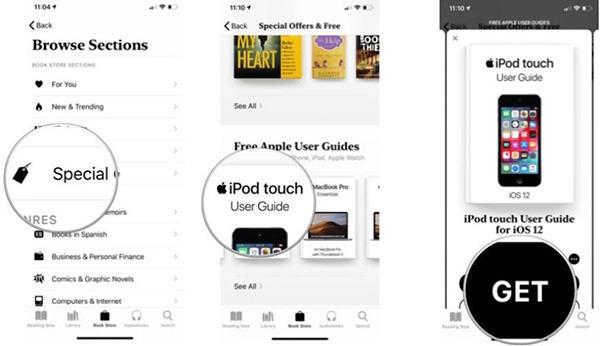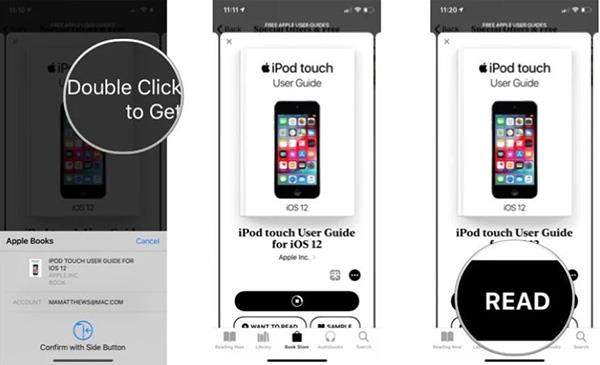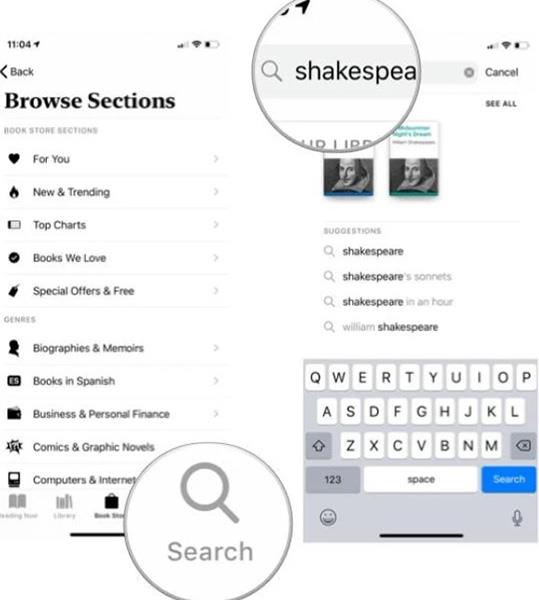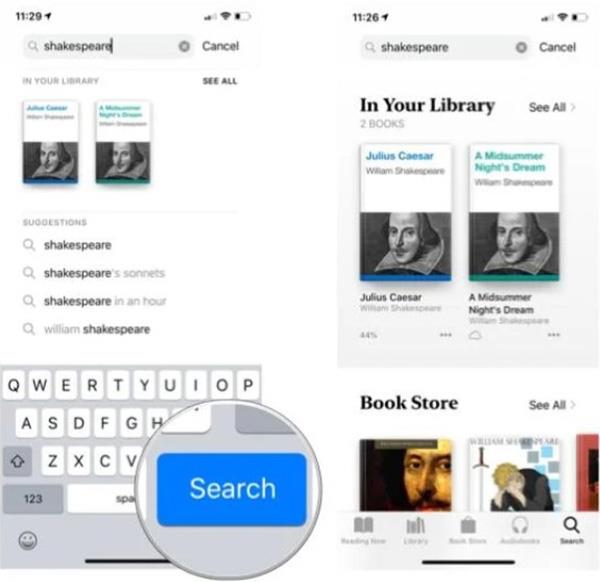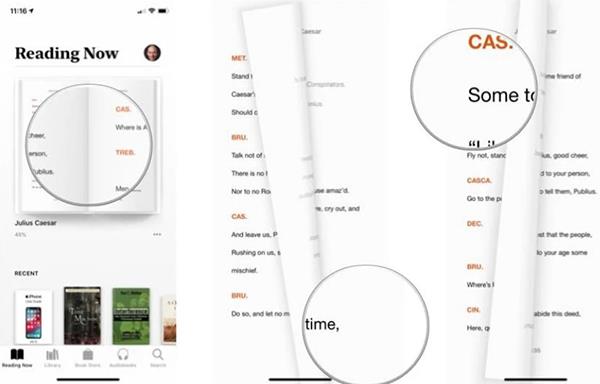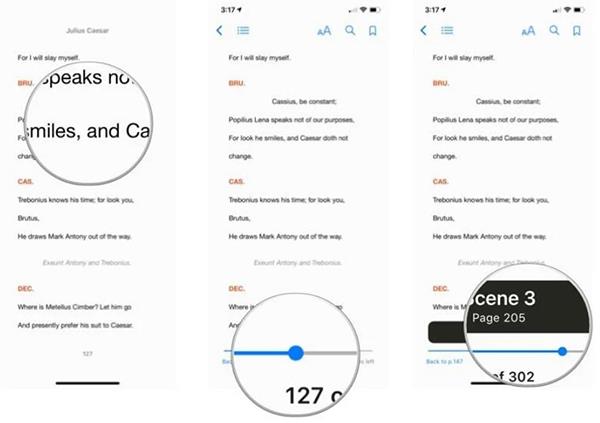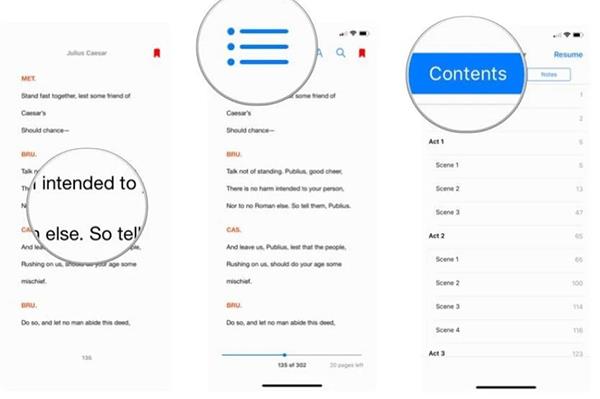Az iOS 12 óta az Apple eltávolította az iBooks alkalmazást, és egy teljesen új alkalmazással helyettesítette. Ez az alkalmazás új felülettel, továbbfejlesztett rendszerezési képességekkel rendelkezik, és más nevet kapott: Apple Books vagy egyszerűen csak Könyvek. Az iBookstore nevet is Könyvesboltnak nevezték el.
Ha könyveket szeretne olvasni a Books alkalmazással iPhone-on, tudnia kell, hogyan tölthet le e-könyveket, hogyan adhat hozzá e-könyveket a Könyvekhez, és milyen alapvető műveleteket kell végrehajtania az alapértelmezett olvasási alkalmazás elsajátításához, de ezen kívül számos hasznos funkció is rendelkezésre áll. Az alábbiakban részletes utasításokat talál a Quantrimang.com webhelyről.
Útmutató az Apple Books használatához
1. Adjon hozzá könyveket az Apple Bookshoz
Kétféleképpen adhat hozzá könyveket az Apple Bookshoz, az egyik az .epub, .pdf formátumok letöltése az internetről, majd hozzáadásával az alkalmazáshoz, a másik pedig a könyvek letöltése a Könyvesboltból.
1.1. Adja hozzá az internetről letöltött könyveket az Apple Bookshoz
A szokásos módon a böngészővel tölthet le könyveket az internetről. Majd ha a letöltési folyamat befejeződött, egyszerűen válassza a Megnyitás itt > Könyvek lehetőséget, és a könyv hozzáadódik a Könyvekhez.
Ha a könyvet korábban letöltötte, nyissa meg a Fájlok alkalmazást , keresse meg a letöltött könyvet, nyissa meg, válassza a megosztás lehetőséget, majd a megosztott alkalmazások listájában válassza a Könyvek lehetőséget.
1.2. Hogyan tölthet le könyveket a Könyvesboltból
A Könyvesboltot átszervezték olyan szekciókra, mint az Ön számára (javaslatok az Ön által vásárolt címek alapján), Új és felkapott, Toplisták, a Könyvesbolt személyzetének javaslatai, műfajok stb.
1. Kattintson a Könyvek alkalmazásra .
2. Válassza a Könyvesbolt lapot a virtuális könyvespolcon való kereséshez.
3. Kattintson a Szakaszok gombra a Könyvesbolt szekciók listájának megtekintéséhez.
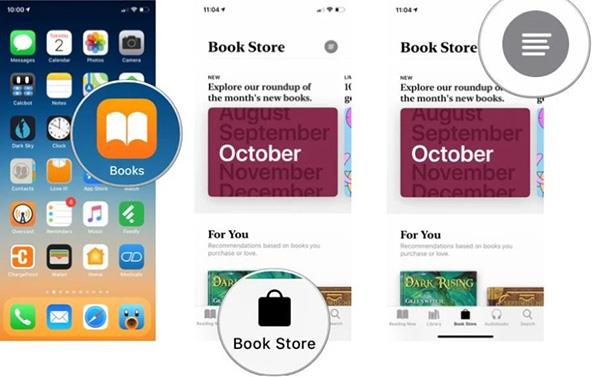
4. Kattintson egy elemre a kereséshez.
5. Kattintson egy könyvre a letöltéshez.
6. Válassza a Get (ha a könyv ingyenes) vagy a Vásárlás lehetőséget , ha a könyvet meg kell vásárolni. Ha csak egy előnézetet szeretne letölteni, válassza a Minta lehetőséget . A könyvvel kapcsolatos további információk megtekintéséhez görgessen le az alábbi címkék részhez.
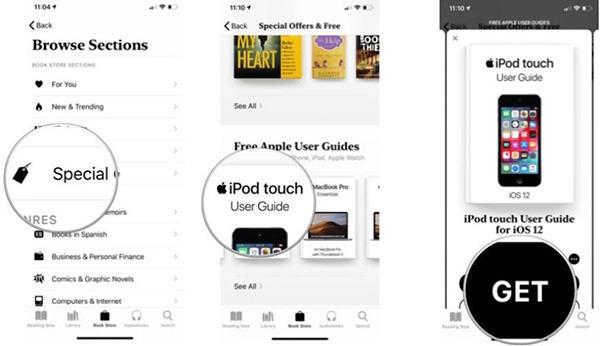
7. Erősítse meg az Apple ID-vel, a könyv letöltése megkezdődik.
8. Kattintson az Olvasás gombra a könyv olvasásának megkezdéséhez.
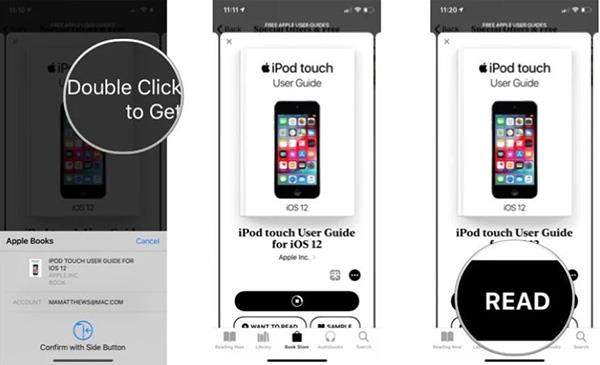
2. Hogyan keressünk könyveket
Ha ismeri a keresett cím nevét (vagy a szerző nevét), könnyen kereshet, és láthatja az eredményeket a Könyvesboltban és a könyvtárában egyaránt.
1. Kattintson a Keresés gombra .
2. Írja be a keresőmezőbe.
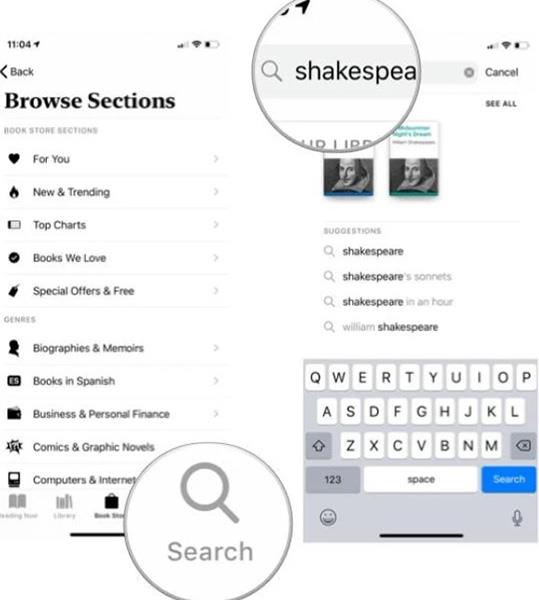
3. Kattintson a Keresés lehetőségre , vagy tekintse meg a javasolt találatokat az alábbi listában.
4. Kattintson a könyvre, és kezdje el a fenti lépéseket a könyv letöltéséhez.
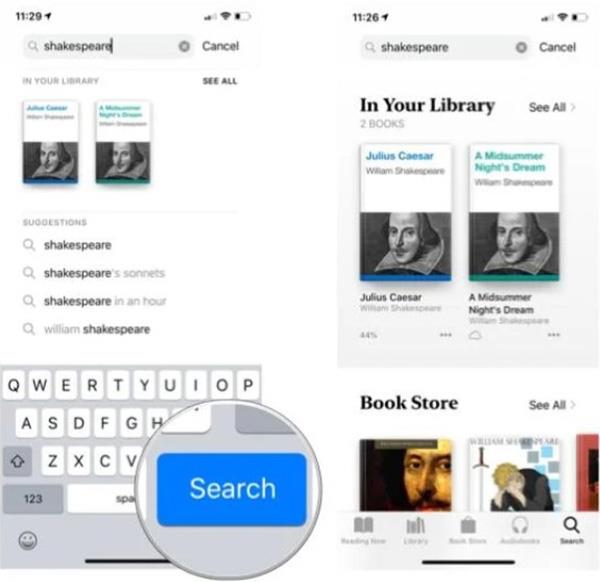
3. Hogyan olvassunk könyveket az Apple Books-on
Eszközén bármelyik könyvet elérheti a Könyvtár fülre kattintva. Az Olvasás most lapot is használhatja az éppen olvasott könyv folytatásához, és javasolhat más könyveket a megvásárolt műfajok alapján.
1. Kattintson egy könyvre a megnyitásához.
2. Kattintson a jobb margóra, vagy csúsztassa az ujját jobbról balra a következő oldalra lépéshez.
3. Kattintson a bal margóra, vagy csúsztassa balról jobbra az előző oldalra való visszatéréshez.
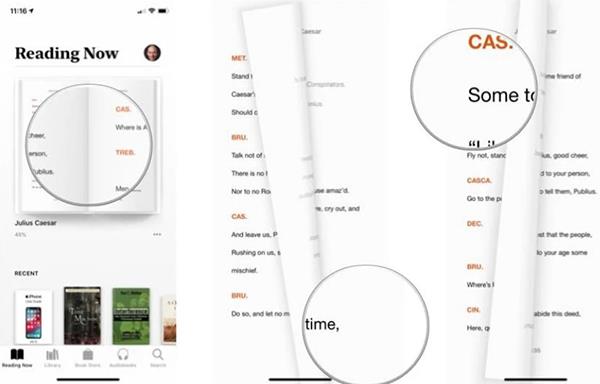
A margónavigációt a Beállítások alkalmazásban módosíthatja . Ha befejezte az olvasást, nyomja meg a bal felső sarokban található vissza gombot, hogy visszatérjen a könyvtárba. Az éppen olvasott könyvoldal automatikusan mentésre kerül, nem kell az oldalt könyvjelzővel ellátni.
4. Hogyan lapozzuk át a könyveket
Egy virtuális könyv több oldalát is megfordíthatja egyetlen ujjal.
1. Ha nem látja a vezérlőket az éppen olvasott oldal alján, érintse meg a képernyő közepét.
2. Nyomja meg és tartsa lenyomva a képernyő alján található görgetősáv kék gombját.
3. Húzza balra vagy jobbra a könyvoldalak közötti váltáshoz.
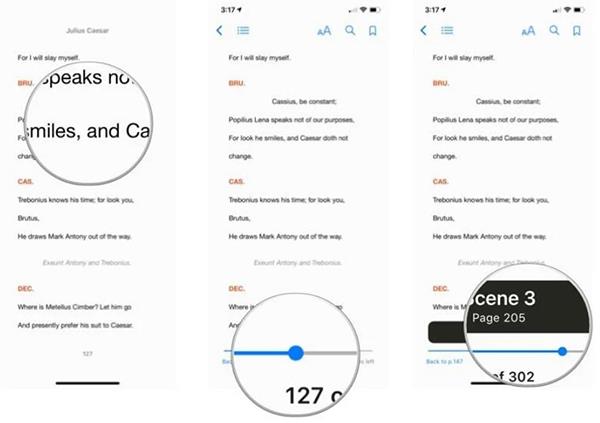
5. A tartalomjegyzék megtekintése
A legtöbb címhez tartozik tartalomjegyzék. Ha a könyvnek van tartalomjegyzéke, akkor ennek segítségével közvetlenül az elolvasni kívánt fejezethez juthat anélkül, hogy lapozgatnia kellene.
1. Kattintson a lista ikonra a képernyő bal felső sarkában.
2. Válassza a Tartalom elemet .
3. Kattintson az oldalon található tartalomjegyzékre.
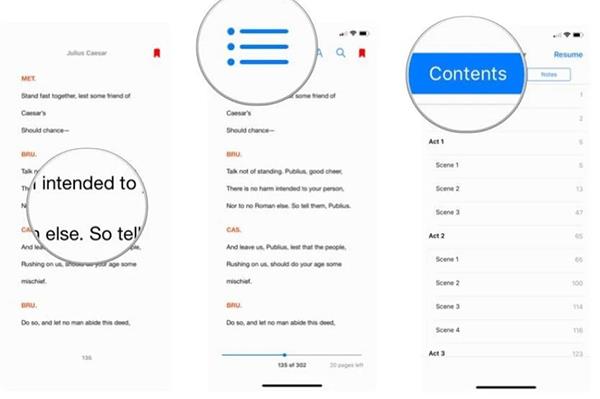
Különösen az iPhone kikapcsolásakor vagy éjszakai módba kapcsolásakor az Apple Books felülete is szelíd éjszakai módba kapcsol, hogy megvédje a szemet.
Bár nem sok kiemelkedő funkcióval rendelkezik, mint például olvasószoftver iPhone-on , az alapvető olvasási élményt kedvelők számára az Apple Books részben kielégíti a napi olvasási igényeket is.